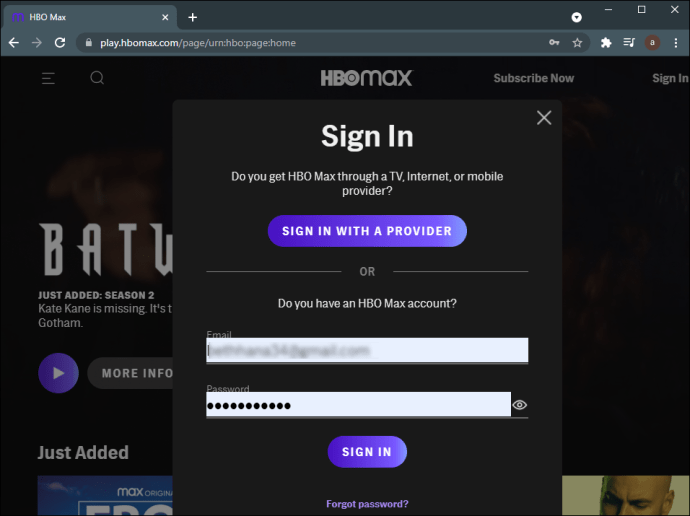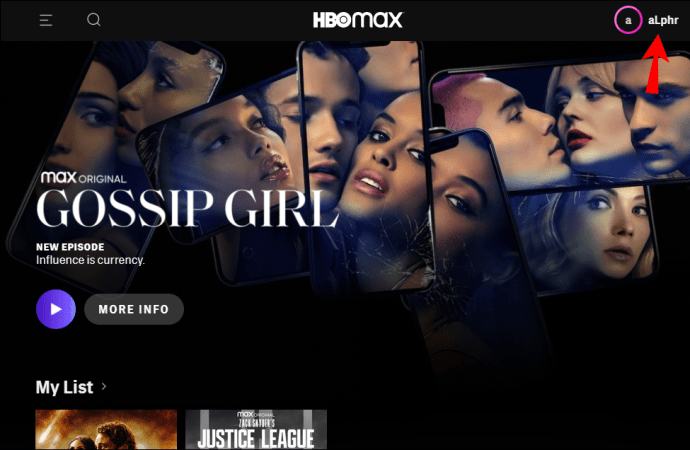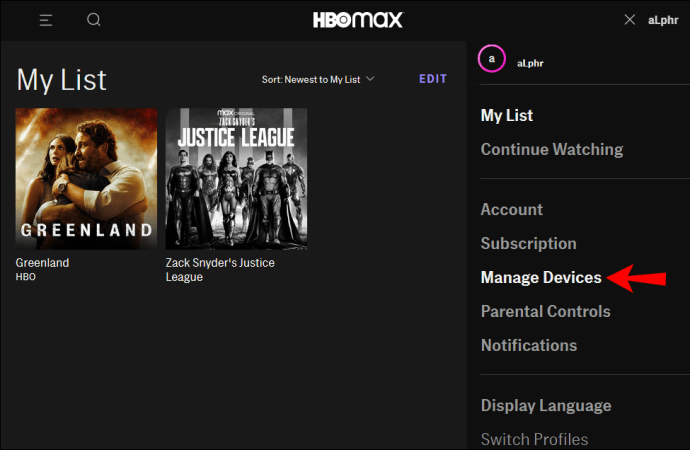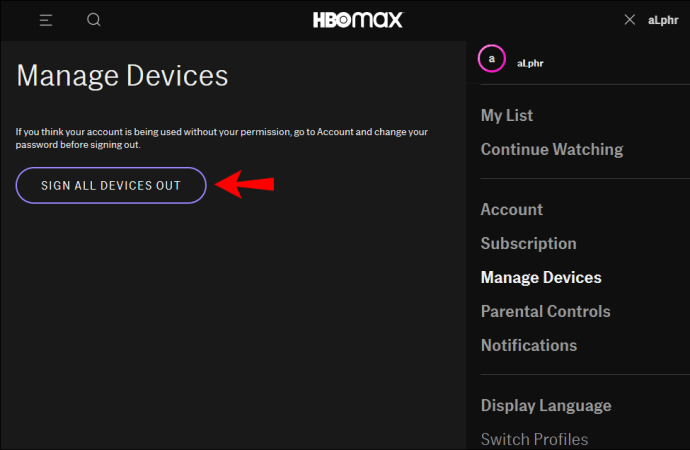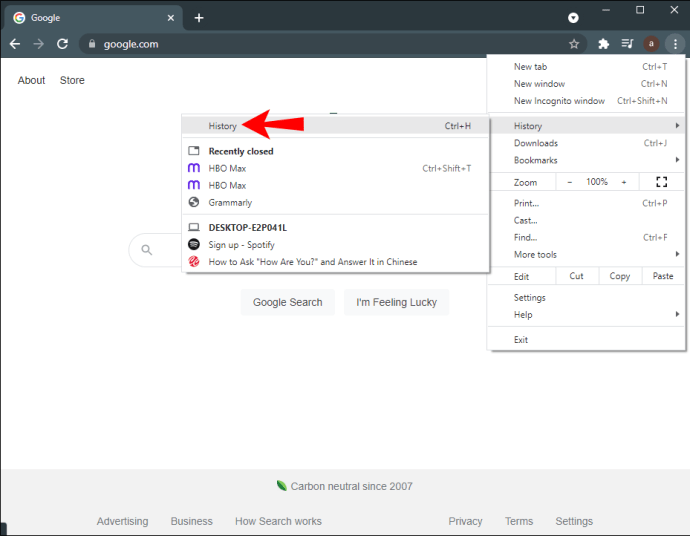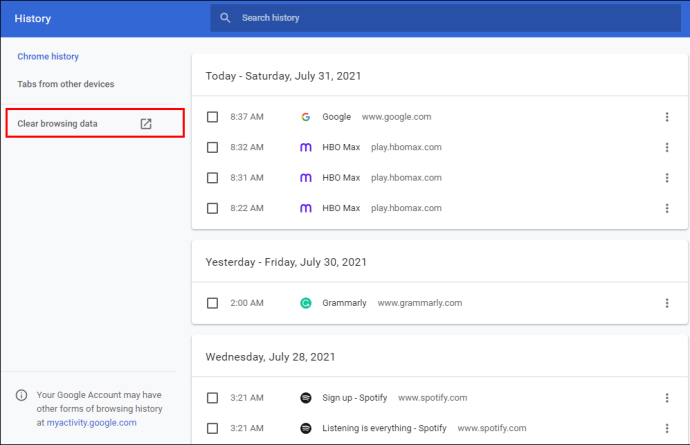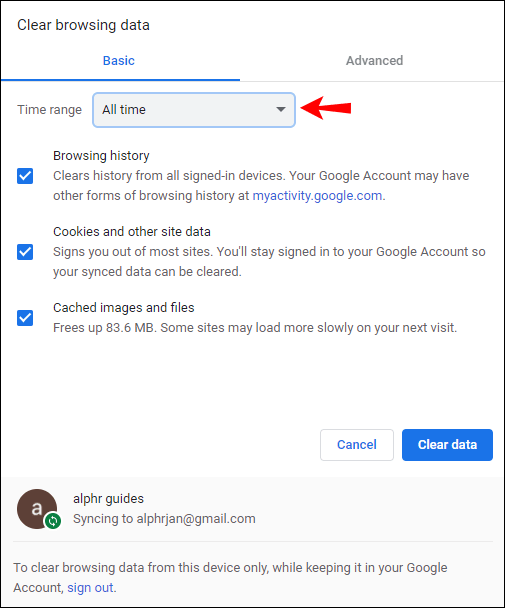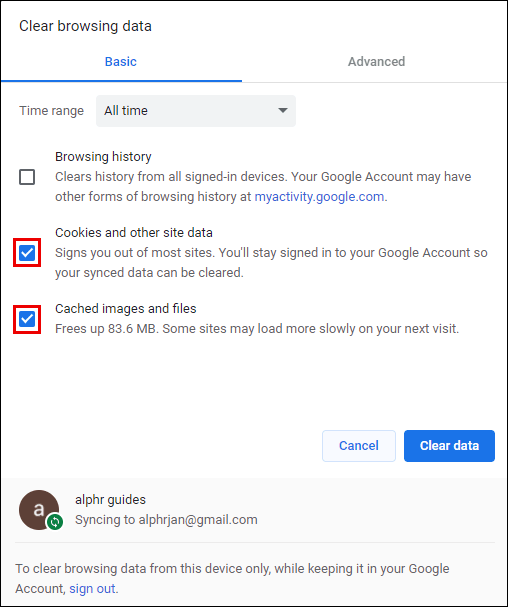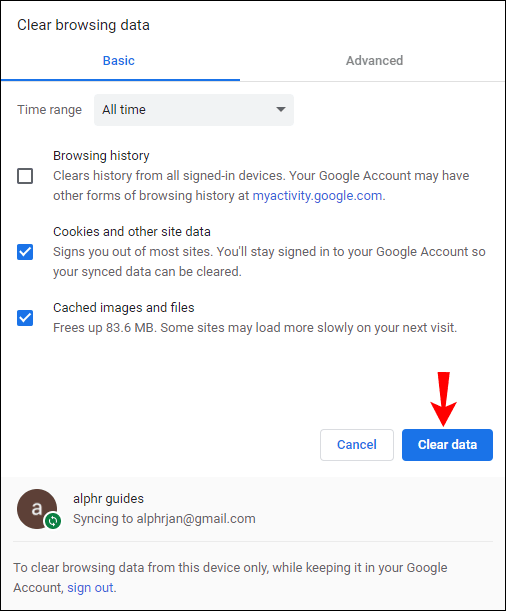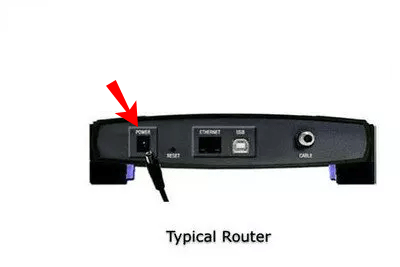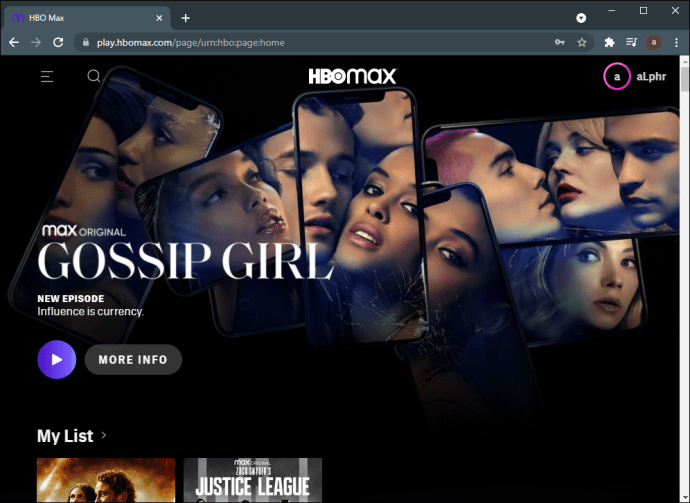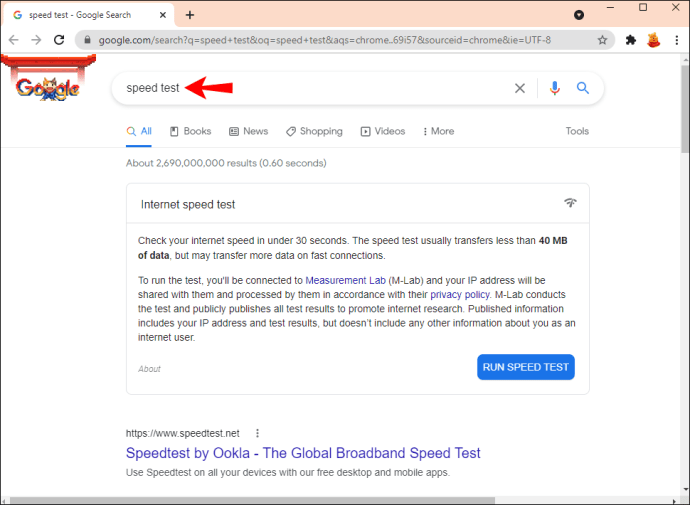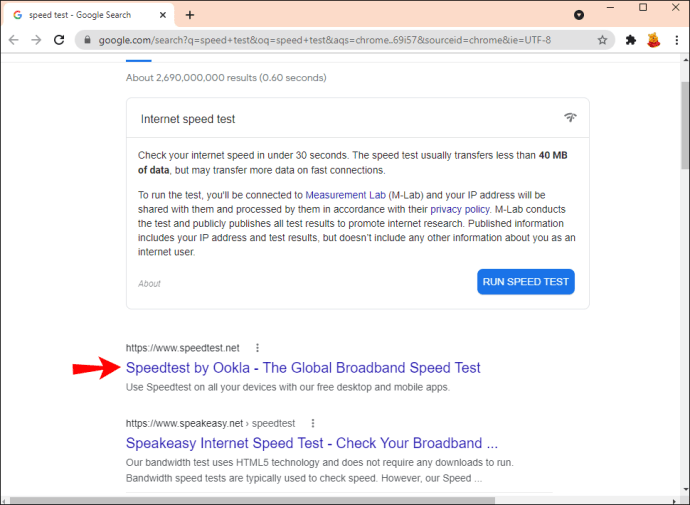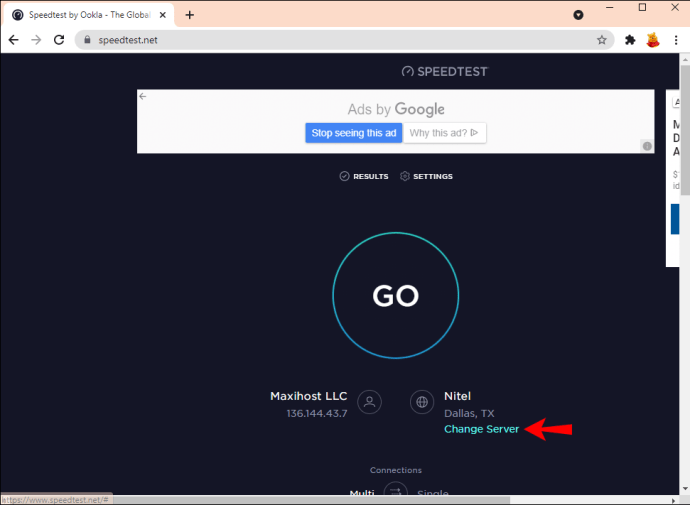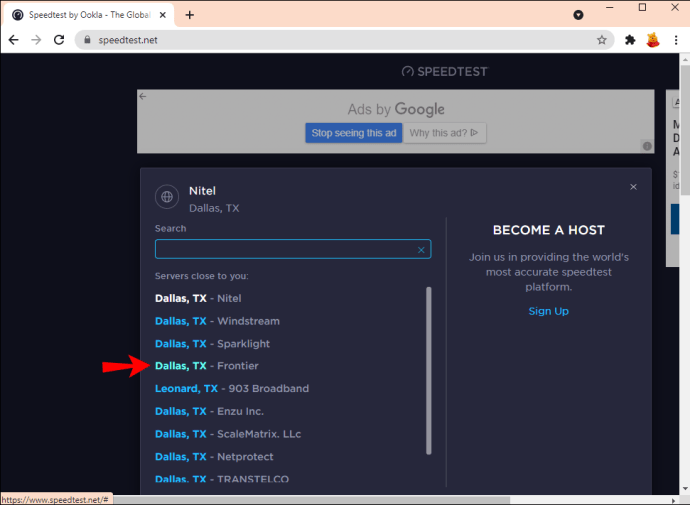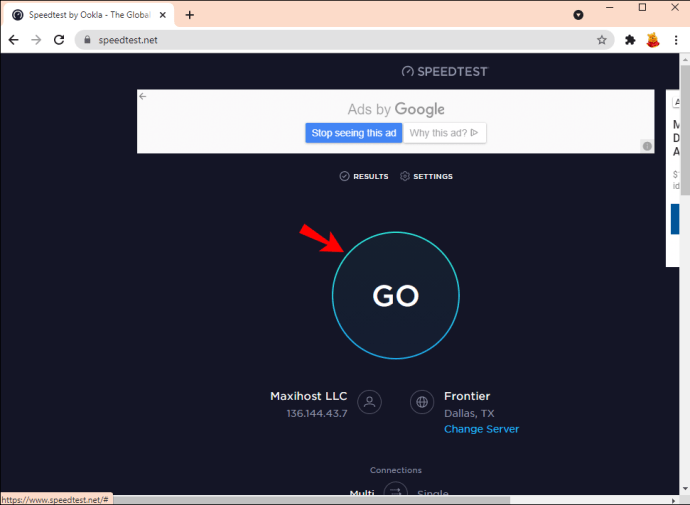நீங்கள் HBO Max இன் சந்தாதாரராக இருந்தால், நீங்கள் தேர்வு செய்ய ஏராளமான திரைப்படம் மற்றும் டிவி நிகழ்ச்சி விருப்பங்கள் உள்ளன. அந்த உள்ளடக்கத்தை முடிந்தவரை உயர்ந்த தரத்தில் பார்க்க விரும்புகிறீர்கள் என்பதில் சந்தேகமில்லை.
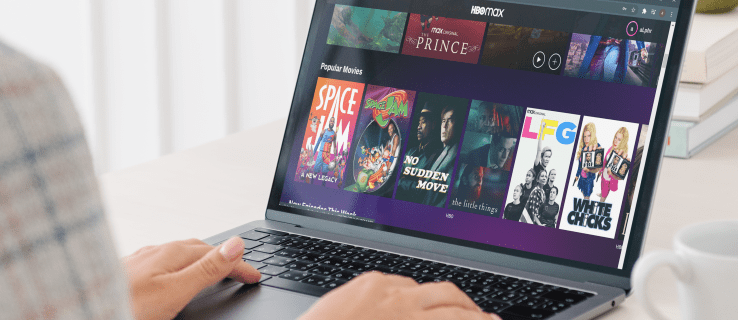
எதிர்பாராதவிதமாக, HBO Maxல் வீடியோ தரத்தை மாற்றுவதற்கான விருப்பம் தற்போது இல்லை. குறைந்தபட்சம், அதை கைமுறையாக செய்ய இயலாது. உங்கள் நெட்வொர்க் அலைவரிசை மற்றும் இணைப்பு வேகத்திற்கு ஏற்ப HBO Max இல் உள்ள வீடியோ தரம் தானாகவே சரிசெய்யப்படும். இருப்பினும், HBO Max இல் வீடியோ தரத்தை மேம்படுத்த சில விஷயங்கள் உள்ளன.
இந்த வழிகாட்டியில், HBO Max இல் வீடியோ தரத்தை மாற்ற நீங்கள் என்ன செய்யலாம் என்பதை நாங்கள் காண்போம். HBO Max இல் ஸ்ட்ரீமிங் தீர்மானத்தைப் பற்றியும் விவாதிப்போம்.
HBO Max - வீடியோ தரத்தை மாற்றுவது எப்படி
பெரும்பாலான தொலைக்காட்சி நிகழ்ச்சிகள், திரைப்படங்கள் மற்றும் பிற உள்ளடக்கங்கள் பொதுவாக HBO Max இல் உயர் வரையறையில் கிடைக்கும். உண்மையில், சில HBO மேக்ஸ் உள்ளடக்கம் அல்ட்ரா HD இல் கூட கிடைக்கிறது. இருப்பினும், இந்த அம்சம் புத்தம் புதியது என்பதால், இந்த வகை குறிப்பிட்ட எண்ணிக்கையிலான தலைப்புகளை உள்ளடக்கியது.
ஆனால் இந்த ஸ்ட்ரீமிங் சேவையின் வீடியோ தரத்தில் பல சிக்கல்கள் ஏற்படலாம். பிழைகள் மற்றும் குறைபாடுகள் நிச்சயமாக உங்கள் ஸ்ட்ரீமிங் அனுபவத்தை அழிக்கக்கூடும். மோசமான சூழ்நிலையில், HBO Max ஆல் உங்கள் வீடியோவை இயக்க முடியாது. துரதிர்ஷ்டவசமாக, வீடியோ தரத்தை நீங்களே சரிசெய்ய நீங்கள் அதிகம் செய்ய முடியாது.
HBO Max உங்கள் இணைய இணைப்பையும், உங்கள் திரையின் தெளிவுத்திறன் அமைப்புகளையும் சார்ந்திருப்பதால் இது நிகழ்கிறது. சில தேவைகளை நீங்கள் பூர்த்தி செய்யவில்லை என்றால், HBO Max தானாகவே வீடியோ தரத்தை சரிசெய்யும்.
எடுத்துக்காட்டாக, நீங்கள் HBO Max இல் வீடியோவை ஸ்ட்ரீம் செய்ய பதிவிறக்க இணைப்பு குறைந்தது 5 Mbps ஆக இருக்க வேண்டும். மற்ற ஸ்ட்ரீமிங் சேவைகளுடன் ஒப்பிடுகையில், இது அலைவரிசை தேவை அதிகம் இல்லை.
வீடியோ தரத்தை கைமுறையாக சரிசெய்ய முடியுமா?
HBO Max இல் வீடியோ தரத்தை கைமுறையாக சரிசெய்வது தற்போது சாத்தியமில்லை. சில HBO Max பயனர்கள் வீடியோ தரத்தை மேம்படுத்த விரும்பினாலும், உள்ளடக்கத்தை ஸ்ட்ரீமிங் செய்வதில் சிக்கல் உள்ளவர்கள் அதைக் குறைக்க வழி இருக்கிறதா என்று யோசிக்கலாம். HBO Max உள்ளடக்கத்தின் வீடியோ தரம் குறைக்கப்பட்டால், அது அலைவரிசையின் தேவையைக் குறைக்கும், பின்னர் வீடியோவை குறைந்தபட்சம் இயக்க முடியும் என்று அவர்கள் வாதிடுகின்றனர். இருப்பினும், இந்த விருப்பமும் தற்போது கிடைக்கவில்லை.
உங்கள் இணைய இணைப்பு மற்றும் நெட்வொர்க் அலைவரிசையின் வலிமையை HBO Max நம்பியிருப்பதால், இணைப்புச் சிக்கல்கள் மற்றும் குறைந்த இடையகங்கள் அடிக்கடி நிகழலாம். அதிக மக்கள் ஸ்ட்ரீம் செய்யும் டிவி நிகழ்ச்சிகள் மற்றும் திரைப்படங்களுக்கு இது பொருந்தும். எடுத்துக்காட்டாக, உங்களுக்குப் பிடித்த டிவி நிகழ்ச்சியின் புதிய எபிசோடின் முதல் காட்சியை - மில்லியன் கணக்கான பிறருடன் சேர்ந்து பார்க்க முயற்சித்தால், நீங்கள் சில சிக்கல்களைச் சந்திக்கப் போகிறீர்கள்.
நிலையான குறைபாடுகள் மற்றும் மெதுவான இடையகத்தைத் தவிர, படம் சில நேரங்களில் மங்கலாகவும் இருக்கலாம். குறிப்பாக நீங்கள் மாதாந்திர சந்தாவிற்கு பணம் செலுத்தினால், இது மிகவும் ஏமாற்றமளிக்கும்.
வீடியோ தரத்தை எவ்வாறு மேம்படுத்துவது
HBO Max இல் நேரடியாக வீடியோ தரத்தை மாற்ற முடியாது என்றாலும், அதை மேம்படுத்த சில விஷயங்கள் உள்ளன. இதைச் செய்வதற்கான ஒரு வழி, உங்கள் இணைய இணைப்பை மேம்படுத்த முயற்சிப்பதாகும். முதலில், உங்கள் HBO Max கணக்கிலிருந்து வெளியேற வேண்டும். இது இவ்வாறு செய்யப்படுகிறது:
- உங்கள் உலாவியைத் திறக்கவும்.

- உங்கள் மடிக்கணினி அல்லது உங்கள் கணினியில் உங்கள் HBO Max கணக்கிற்குச் செல்லவும். உங்கள் கணக்கிற்கு விரைவாகச் செல்ல இங்கே கிளிக் செய்யவும்.
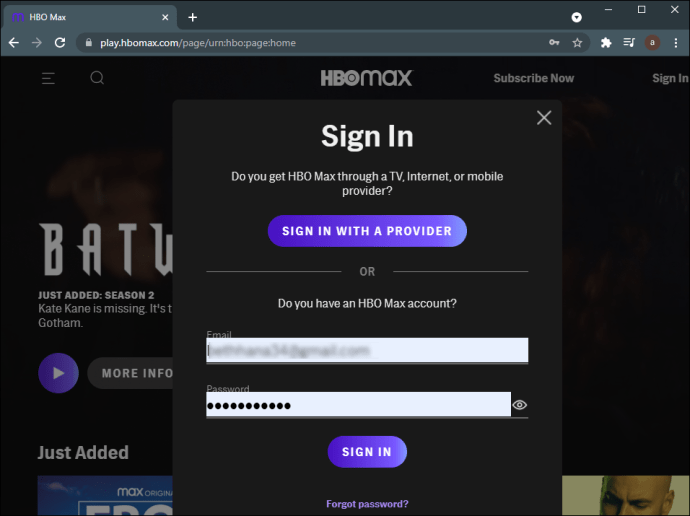
- திரையின் மேற்புறத்தில் உள்ள உங்கள் கணக்கின் பெயரைக் கிளிக் செய்யவும்.
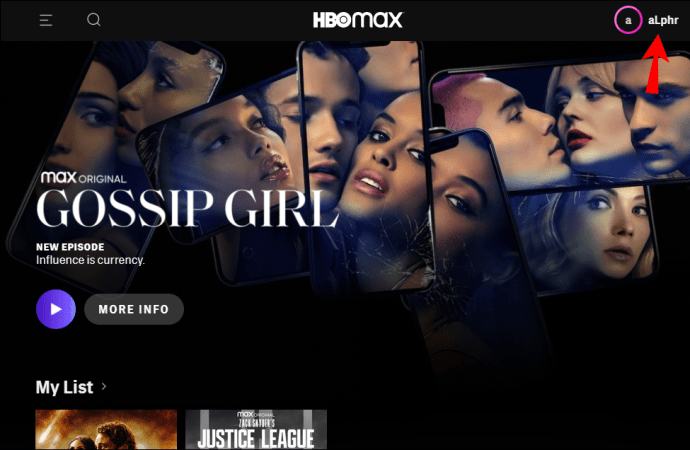
- மெனுவில் "சாதனங்களை நிர்வகி" என்பதற்குச் செல்லவும்.
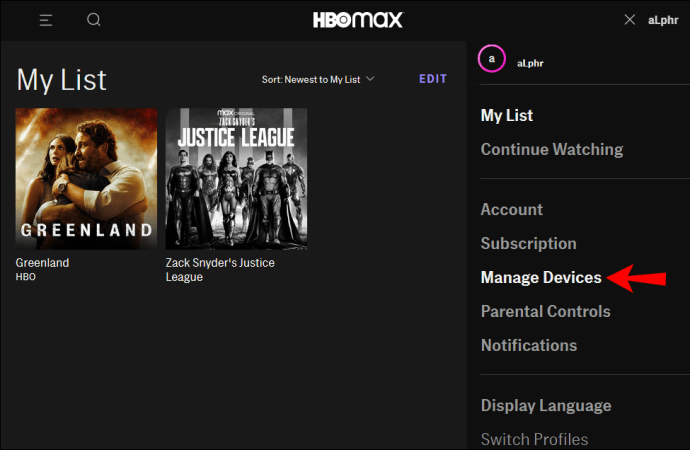
- "எல்லா சாதனங்களையும் வெளியேறு" பொத்தானைத் தேர்ந்தெடுக்கவும்.
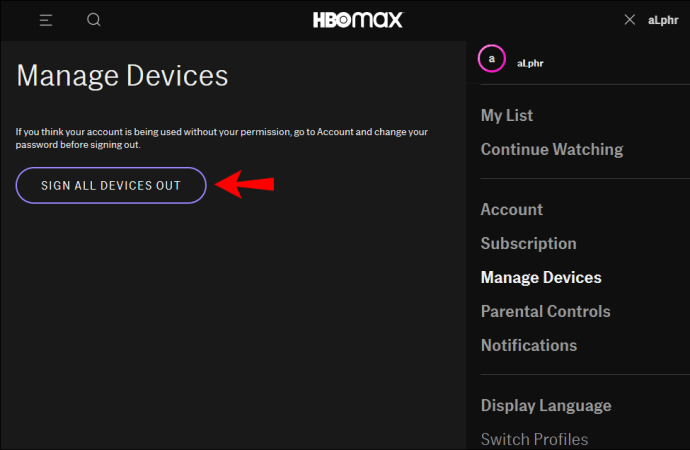
இப்போது அது முடிந்தது, உங்கள் உலாவியின் தற்காலிக சேமிப்பை அழிக்க வேண்டிய நேரம் இது. இது எப்படி செய்யப்படுகிறது என்பது இங்கே:
- உங்கள் கணினியில் Google Chrome ஐத் திறக்கவும்.

- உலாவியின் மேல் வலது மூலையில் உள்ள மூன்று புள்ளிகளைக் கிளிக் செய்யவும்.

- கீழ்தோன்றும் மெனுவில் "வரலாறு" என்பதற்குச் சென்று மீண்டும் "வரலாறு" என்பதற்குச் செல்லவும். இது ஒரு புதிய சாளரத்தைத் திறக்கும்.
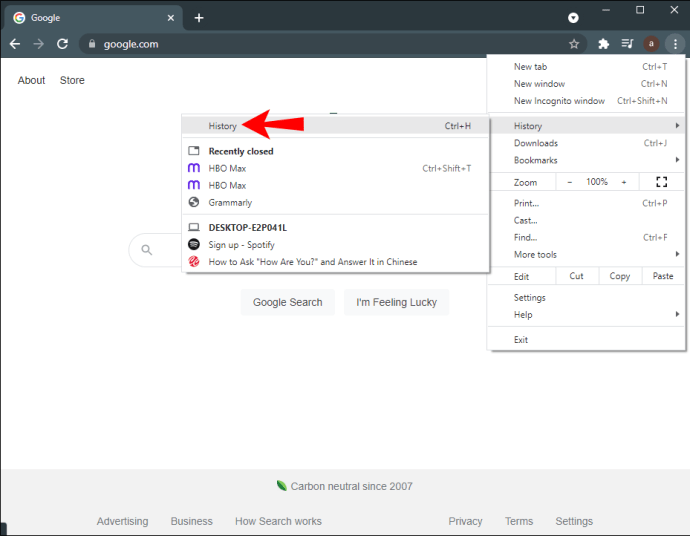
- இடது பக்கப்பட்டியில் "உலாவல் தரவை அழி" என்பதைத் தேர்ந்தெடுக்கவும்.
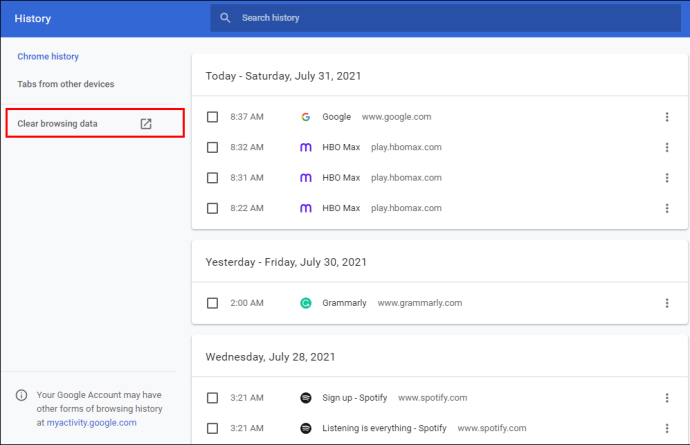
- "நேர வரம்பிற்கு" சென்று, "எல்லா நேரமும்" என்பதைத் தேர்ந்தெடுக்கவும்.
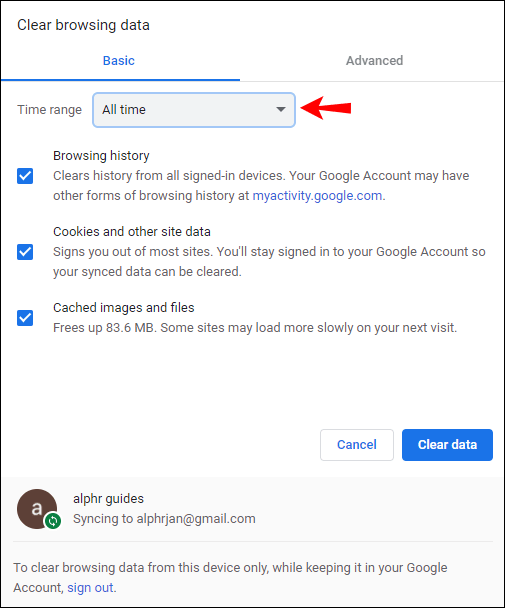
குறிப்பு: "குக்கீகள் மற்றும் தளத் தரவு" மற்றும் "தேக்ககப்படுத்தப்பட்ட படங்கள் மற்றும் கோப்புகள்" புலங்கள் சரிபார்க்கப்பட்டதா என்பதை உறுதிப்படுத்தவும்.
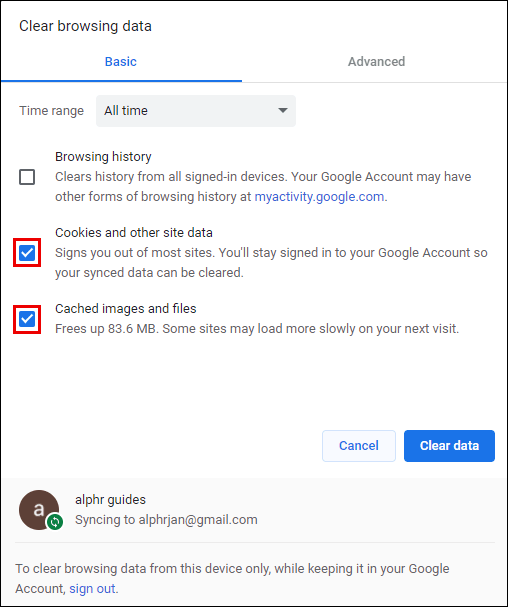
- "தரவை அழி" பொத்தானுக்குச் செல்லவும்.
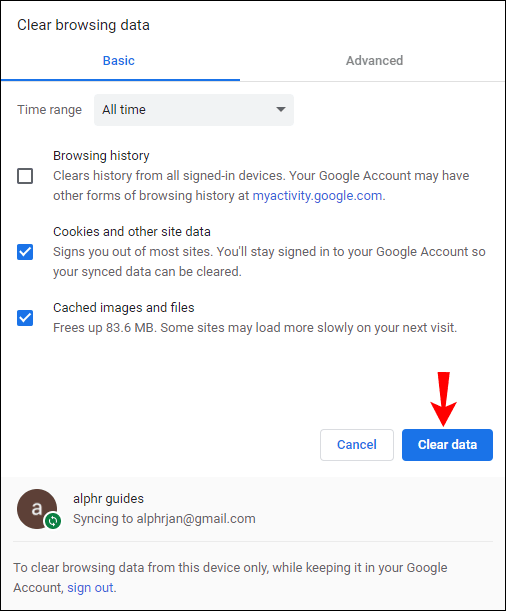
HBO Max இல் உள்நுழைந்து உங்கள் வீடியோவை மீண்டும் இயக்க முயற்சிக்கவும். இந்த முறை எந்த குளறுபடியும் இருக்கக்கூடாது. உங்களிடம் இன்னும் இந்த சிக்கல் இருந்தால், அடுத்த சாத்தியமான தீர்வு திசைவியை மறுதொடக்கம் செய்வதாகும். இந்த முறை உங்களுக்கு இரண்டு நிமிடங்கள் மட்டுமே ஆகும். இது எவ்வாறு செய்யப்படுகிறது என்பதை அறிய கீழே உள்ள படிகளைப் பின்பற்றவும்:
- உங்கள் சாதனத்தில் உள்ள அனைத்து ஆப்ஸ் மற்றும் புரோகிராம்களையும் ஆஃப் செய்யவும்.
- ஸ்ட்ரீம் செய்ய நீங்கள் பயன்படுத்தும் சாதனத்தை அணைக்கவும்.
- உங்கள் திசைவிக்குச் சென்று அதை அணைக்கவும். அது துண்டிக்கப்பட்டுள்ளதா என்பதை உறுதிப்படுத்தவும்.
- ஓரிரு நிமிடங்கள் காத்திருக்கவும்.
- திசைவியை மீண்டும் செருகவும்.
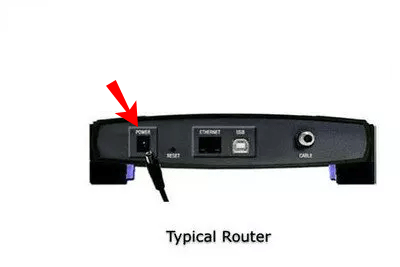
- உங்கள் மடிக்கணினி அல்லது கணினியை மீண்டும் இயக்கவும்.

- HBO Max ஐ மீண்டும் இயக்கவும்.
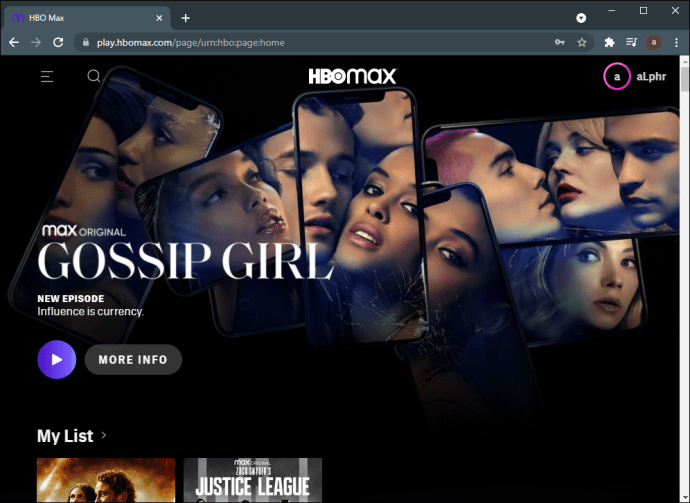
உங்கள் ரூட்டரை மறுதொடக்கம் செய்துள்ளதால், எல்லாம் சாதாரணமாக வேலை செய்ய வேண்டும். எச்பிஓ மேக்ஸில் குறைந்த வீடியோ தரத்திற்குப் பின் நிற்கும் முக்கியக் காரணம் மோசமான இணைய வேகம் என்பதால், அது போதுமான வேகத்தில் இருப்பதை உறுதிசெய்வது நல்லது. உங்கள் இணைய வேகத்தை சரிபார்க்க நூற்றுக்கணக்கான இணையதளங்கள் உள்ளன.
இதோ ஒரு முறை:
- உங்கள் கணினியில் Google Chrome ஐத் திறக்கவும்.

- "இணைய வேக சோதனை" அல்லது "வேக சோதனை" என தட்டச்சு செய்யவும்.
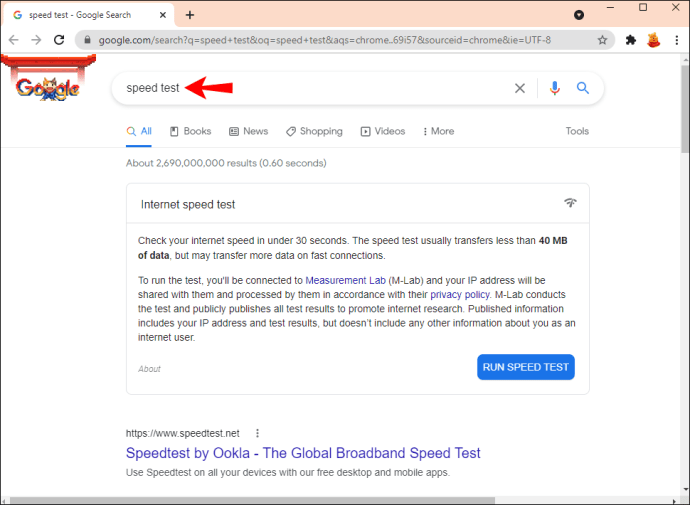
- முதலில் பாப் அப் செய்யும் இணையதளங்களில் ஏதேனும் ஒன்றை கிளிக் செய்யவும். இது வழக்கமாக முடிவுப் பக்கத்தின் மேலே தோன்றும் "ஓக்லாவின் ஸ்பீட்டெஸ்ட்" ஆகும்.
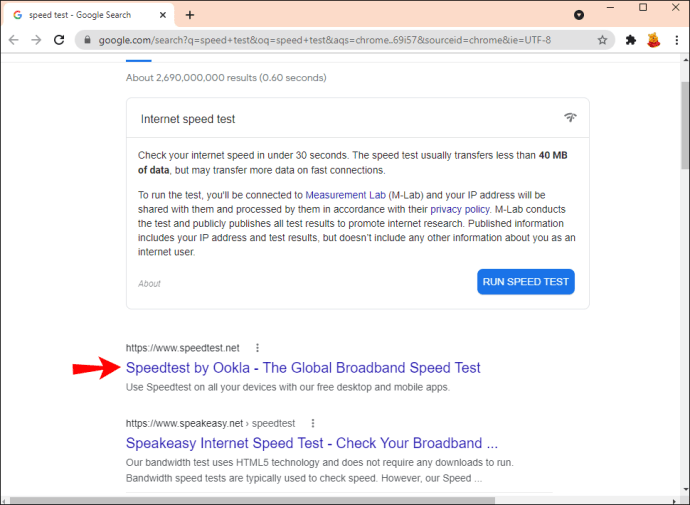
- "சேவையகத்தை மாற்று" என்பதைக் கிளிக் செய்யவும்.
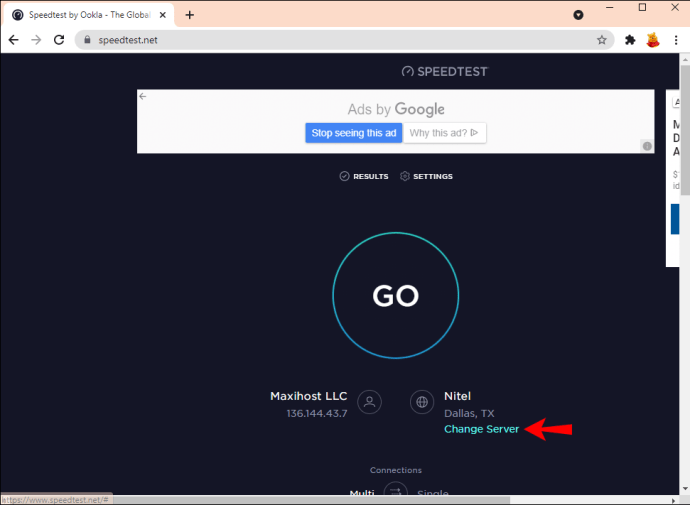
- உங்கள் சேவையகத்தைத் தேர்ந்தெடுக்கவும்.
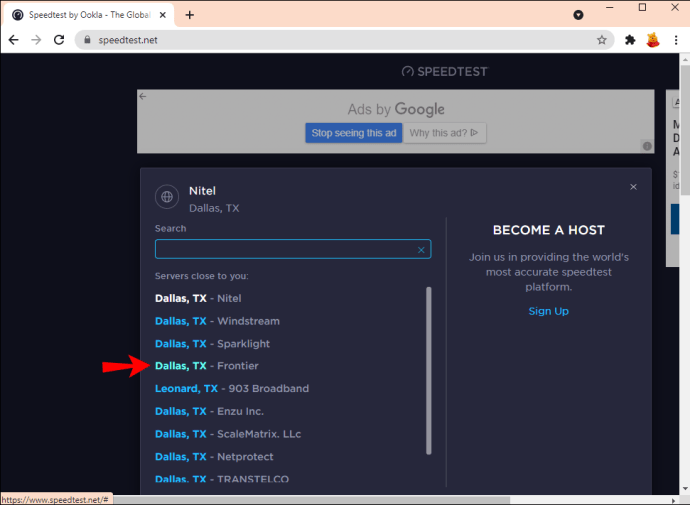
- திரையின் நடுவில் உள்ள பெரிய "GO" பொத்தானைத் தேர்ந்தெடுக்கவும்.
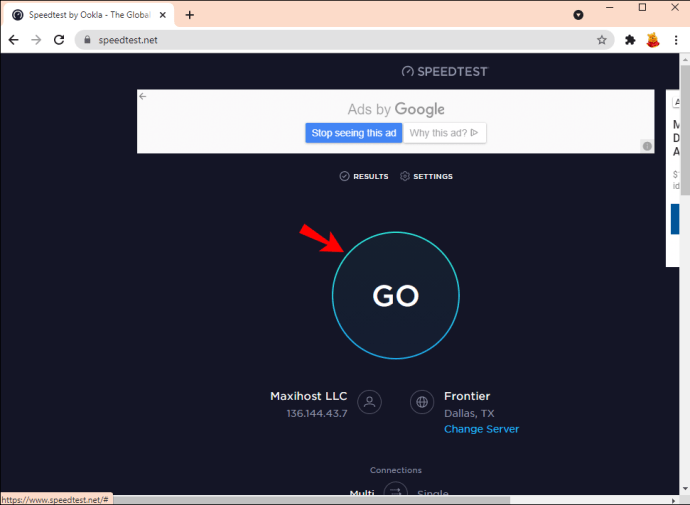
உங்கள் இணைப்பை அளவிட, இணைய வேக சரிபார்ப்பிற்கு சில நிமிடங்கள் ஆகும். உங்கள் பதிவிறக்கம் மற்றும் பதிவேற்ற வேகத்தை உங்களால் பார்க்க முடியும். முன்பே குறிப்பிட்டது போல், HBO Max இல் HD தரமான வீடியோவை ஸ்ட்ரீம் செய்ய குறைந்தபட்ச பதிவிறக்க வேகம் குறைந்தது 5 Mbps ஆக இருக்க வேண்டும்.
இணையதளம் வேலை செய்யவில்லை என்றால், பக்கத்தைப் புதுப்பிக்கவும் அல்லது உங்கள் ரூட்டரை மறுதொடக்கம் செய்யவும். HBO Maxஐப் பார்க்க நீங்கள் பயன்படுத்தும் சாதனத்தை மறுதொடக்கம் செய்வதும் நல்லது. நீங்கள் செய்யக்கூடிய மற்றொரு விஷயம், உங்கள் மோடத்தை மறுதொடக்கம் செய்வது.
கூடுதல் FAQகள்
எச்பிஓ மேக்ஸ் என்ன தெளிவுத்திறனில் ஸ்ட்ரீம் செய்கிறது?
HBO மேக்ஸின் தெளிவுத்திறன் 720p இலிருந்து அல்ட்ரா HD வரை மாறுபடும். இது, பிணைய இணைப்பு, உங்கள் சாதனத்தின் திரை மற்றும் உள்ளடக்கம் போன்ற சில விஷயங்களைப் பொறுத்தது. நல்ல செய்தி என்னவென்றால், பெரும்பாலான HBO Max உள்ளடக்கம் உயர் தரத்தில் படமாக்கப்பட்டுள்ளது.
HBO Max ஆனது Dolby Atmos, Dolby Vision, Dolby Digital Plus மற்றும் HDR10 போன்ற பல்வேறு HDR தீர்மானங்களுடன் இணக்கமானது. நீங்கள் உள்ளடக்கத்தை 4K வடிவமைப்பிலும் பார்க்கலாம், இருப்பினும் இது குறிப்பிட்ட எண்ணிக்கையிலான திரைப்படங்களுக்கு மட்டுமே சாத்தியமாகும்.
பின்வரும் சாதனங்களில் HBO Max இல் 4K அல்லது Ultra HD உள்ளடக்கத்தைப் பார்க்கலாம்: Amazon Fire, Amazon Fire TV Stick 4K, Amazon Fire TV Cube, 4K Fire TV பதிப்பு ஸ்மார்ட் டிவிகள், Apple TV 4K, ஆதரிக்கப்படும் Android TV சாதனங்கள், Chromecast Ultra , மற்றும் AT&T TV. எதிர்காலத்தில் HBO Max இல் 4K தலைப்புகளின் எண்ணிக்கை அதிகரிக்கும், ஆனால் 4K உள்ளடக்கத்தை ஆதரிக்கும் சாதனங்களின் எண்ணிக்கையும் அதிகரிக்கும்.
HBO Max இலிருந்து சிறந்த தரத்தைப் பெறுங்கள்
HBO Max இல் நேரடியாக வீடியோ தரத்தை மாற்ற வழி இல்லை என்றாலும், படத்தை மேம்படுத்த நீங்கள் செய்யக்கூடிய சில விஷயங்கள் உள்ளன. ஒருவேளை இந்த அம்சம் எதிர்காலத்தில் கிடைக்கும், ஆனால் இப்போதைக்கு, உங்களிடம் உள்ளவற்றில் நீங்கள் வேலை செய்ய வேண்டும் - உங்கள் இணைய இணைப்பு மற்றும் உங்கள் சாதனங்கள். HBO Max க்கு வலுவான இணைய இணைப்பு தேவை என்பதைக் கருத்தில் கொண்டு, அது அதன் உச்சத்தில் செயல்படுவதை உறுதிசெய்யவும்.
HBO Max இல் வீடியோ தரத்தை இதற்கு முன்பு மாற்ற முயற்சித்தீர்களா? இந்த கட்டுரையில் விவரிக்கப்பட்டுள்ள முறைகளில் ஏதேனும் ஒன்றை முயற்சித்தீர்களா? கீழே உள்ள கருத்துகள் பிரிவில் எங்களுக்குத் தெரியப்படுத்துங்கள்.